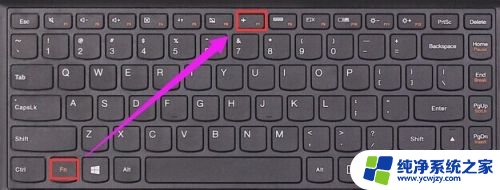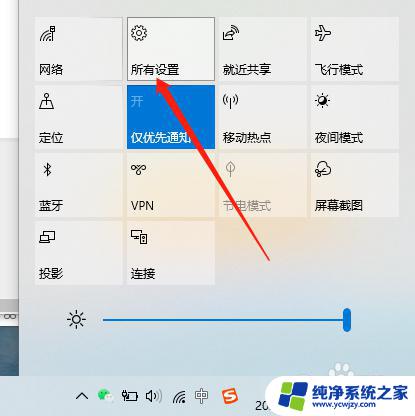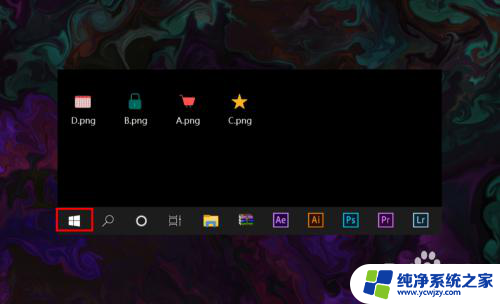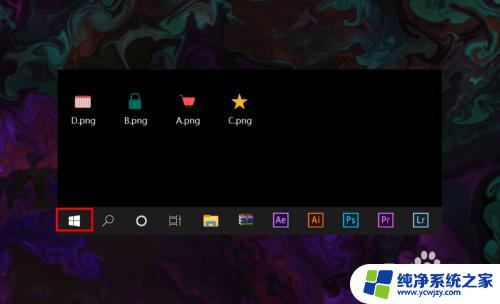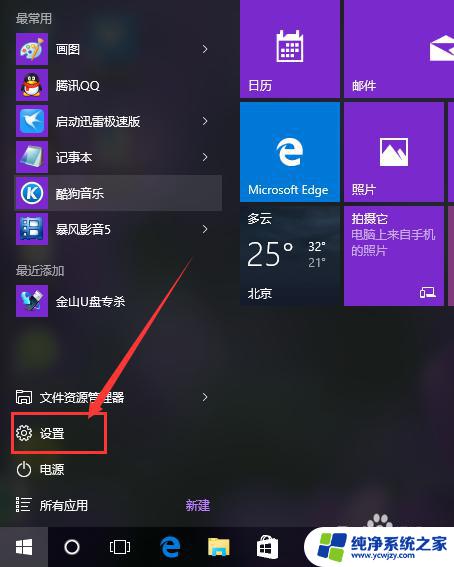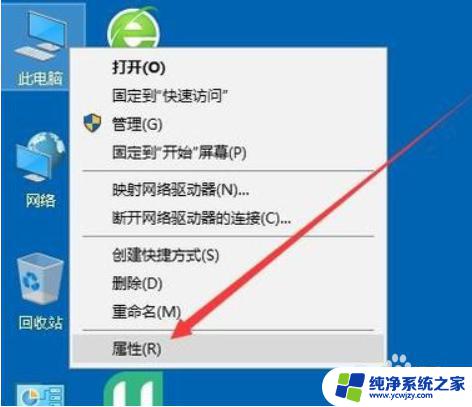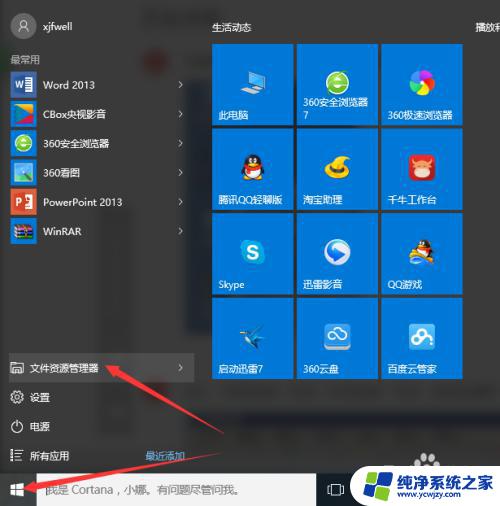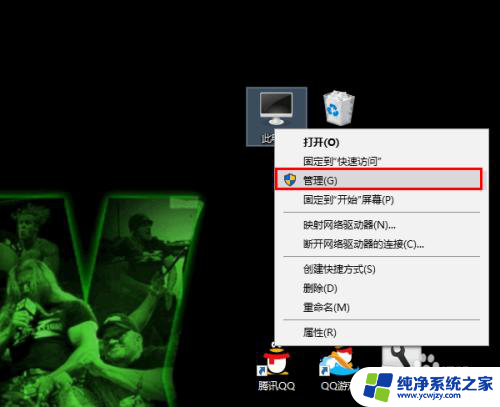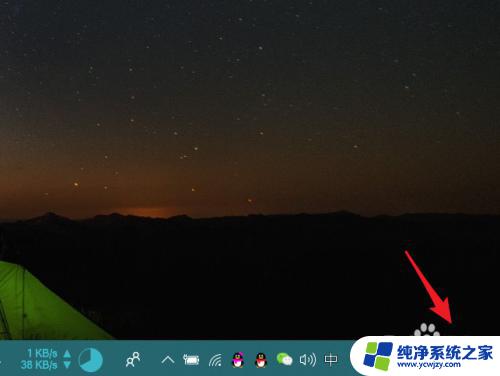win10打开无线 win10无线网功能如何开启
更新时间:2023-12-07 11:50:56作者:yang
随着科技的发展,无线网络在我们的生活中扮演着越来越重要的角色,而在Windows10操作系统中,打开无线网功能成为了我们日常操作中的一个必备步骤。如何轻松启用Win10的无线网功能呢?在这篇文章中我们将分享一些简单易懂的步骤和技巧,帮助您快速开启Win10的无线网功能,为您的互联网体验增添便利与流畅。无论是在家中、办公室还是公共场所,让我们一起探索这个数字化时代不可或缺的无线连接方式吧!
操作方法:
1方法一:点击win10左下角的“开始”菜单,选择“设置”。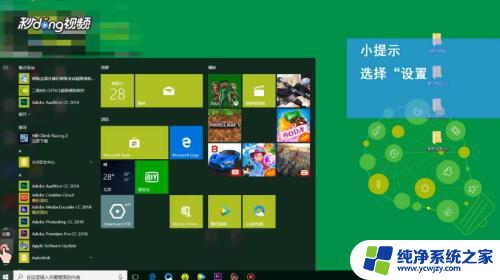 2在设置中,选择“网络和internet”。
2在设置中,选择“网络和internet”。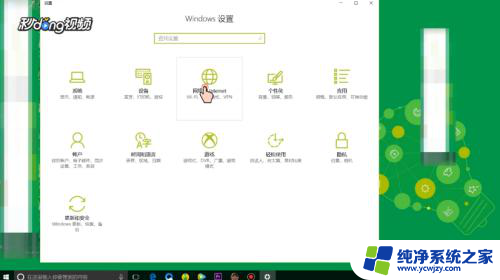 3点击“WLAN”选项,此时可选择无线网络功能的开启与关闭。
3点击“WLAN”选项,此时可选择无线网络功能的开启与关闭。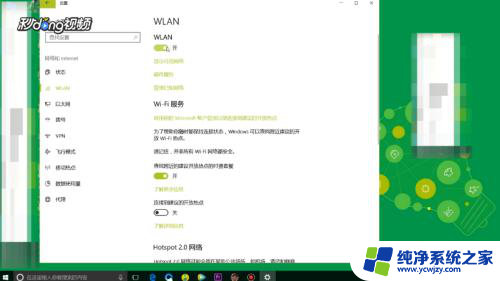 4方法二:在电脑的右下方直接点开“无线网络”图标,直接控制网络的开启与关闭。
4方法二:在电脑的右下方直接点开“无线网络”图标,直接控制网络的开启与关闭。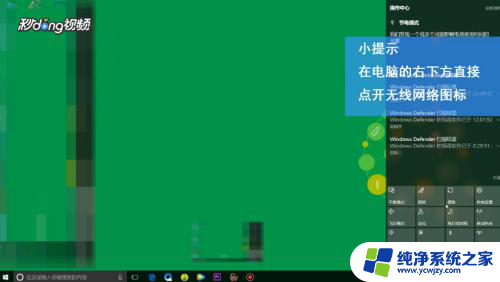 5总结如下。
5总结如下。
以上是关于如何在win10中打开无线的所有内容,如果有任何不清楚的地方,用户可以参考小编提供的步骤进行操作,希望这些信息能对大家有所帮助。